RV34x Series 라우터에서 이메일 설정 구성
목표
네트워크 관리자는 이메일 알림을 통해 네트워크의 이벤트에 대한 알림을 받을 수 있습니다.이렇게 하면 네트워크 모니터링 방식이 향상됩니다.RV34x Series Router는 네트워크 설정 변경, 디바이스 상태 및 네트워크에 연결된 디바이스의 기타 업데이트 등 선택한 네트워크 이벤트에 대한 정보를 제공하기 위해 실시간 이메일 알림을 생성하도록 구성할 수 있습니다.
이 문서에서는 RV34x Series 라우터에서 이메일 설정을 구성하는 방법을 보여 줍니다.
적용 가능한 디바이스
- RV34x 시리즈
소프트웨어 버전
- 1.0.00.33
이메일 설정 구성
1단계. 웹 기반 유틸리티에 로그인하고 시스템 구성 > 이메일을 선택합니다.

2단계. SMTP Server(SMTP 서버) 필드에 SMTP 서버의 주소를 입력합니다.
참고:이 예에서는 smtp.gmail.com이 사용됩니다.
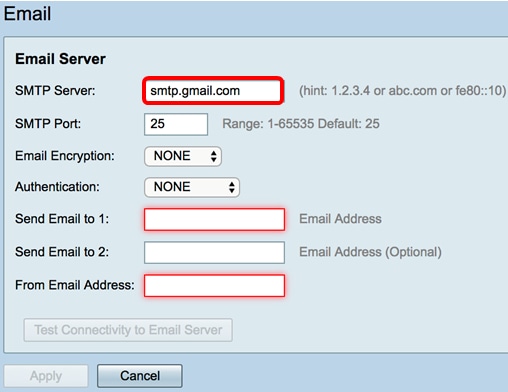
3단계. SMTP Port(SMTP 포트) 필드에 메일 서버의 포트 번호를 입력합니다.이메일을 보내는 데 사용되는 아웃바운드 포트 번호입니다.유효한 포트 번호 범위는 0~65535이고 기본값은 25입니다.
참고:이 예에서는 SMTP 포트 번호 587이 gmail용 SMTP 포트이므로 사용됩니다.

4단계. Email Encryption(이메일 암호화) 드롭다운 목록에서 메시지를 이메일로 보낼 암호화 방법을 선택합니다.암호화 방법이 SMTP 포트와도 일치해야 합니다.
옵션은 다음과 같습니다.
- NONE — 이메일에 암호화가 사용되지 않습니다.이것이 기본값입니다.
- TLS/SSL — TLS(Transport Layer Security) 및 SSL(Secure Sockets Layer)을 위한 결합된 옵션입니다.TLS는 인터넷을 통한 통신을 위해 보안 및 데이터 무결성을 제공하는 암호화 프로토콜입니다.이 암호화는 SMTP 포트 587을 사용합니다. SSL은 웹 서버와 브라우저 간에 암호화된 링크를 만드는 표준 보안 기술입니다.이 암호화는 SMTP 포트 465를 사용합니다. 이 옵션을 선택하면 포트가 두 프로토콜 중 하나에 맞춰집니다.

5단계. Authentication(인증) 드롭다운 목록에서 이메일에 대한 액세스를 인증할 방법을 선택합니다.
옵션은 다음과 같습니다.
- NONE — 사용자 이름 및 비밀번호 인증이 필요하지 않습니다.이 옵션을 선택한 경우 8단계로 건너뜁니다.
- LOGIN — 사용자 이름과 비밀번호가 인증에 사용됩니다.
- 일반 텍스트 — 암호화되지 않았지만 사용자 이름과 비밀번호가 필요합니다.
- MD5 — Message-Digest Algorithm 5는 사용자 이름과 암호가 필요한 인증에 128비트 해시 값을 사용합니다.
참고:이 예에서는 LOGIN이 사용됩니다.

6단계. 5단계에서 LOGIN, PLAINTEXT 또는 MD5를 선택한 경우 Username(사용자 이름) 필드에 Username(사용자 이름)을 입력합니다.이는 발신 이메일 주소입니다.
참고:이 예에서는 ccoesup@gmail.com가 사용됩니다.

7단계. Password(비밀번호) 필드에 사용자 이름의 해당 비밀번호를 입력합니다.
참고:개인 전자 메일을 사용하여 개인 정보를 유지하는 대신 별도의 전자 메일 계정을 사용하는 것이 좋습니다.

8단계. Send Email to 1 필드에 이메일 주소를 입력합니다.주소는 이메일 syslog의 수신자입니다.이메일 알림을 받으려면 라우터의 이메일 syslog를 활성화해야 합니다.RV34x Router Series에서 로그 설정을 구성하는 방법을 알아보려면 여기를 클릭하십시오.
참고:개인 전자 메일을 사용하여 개인 정보를 유지하는 대신 별도의 전자 메일 계정을 사용하는 것이 좋습니다.이 예에서 ccoesup2@gmail.com는 예제로 사용됩니다.
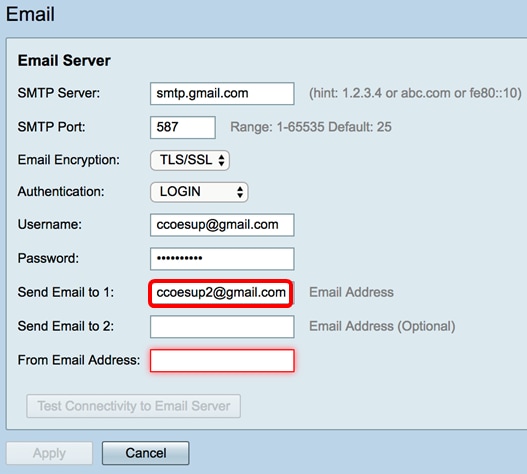
9단계. (선택 사항) Send Email to 2(이메일 전송 대상) 필드에 보조 이메일 주소를 입력합니다.
참고:이 예에서는 ccoesup3@gmail.com가 사용됩니다.

10단계. From Email Address 필드에 입력한 사용자 이름 및 비밀번호 인증이 필요한 이메일 주소를 입력합니다.
참고:이 예에서는 ccoesup@gmail.com가 사용됩니다.

11단계. 적용을 클릭합니다.

12단계. 이메일 서버와의 연결을 테스트하려면 Test Connectivity to Email Server 버튼을 클릭합니다.

참고:테스트가 성공했음을 알리는 녹색 텍스트가 Test Connectivity to Email Server(이메일 서버에 대한 연결 테스트) 버튼 옆에 나타납니다.
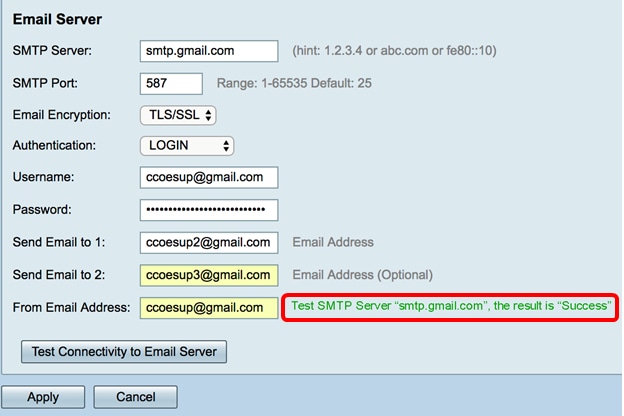
이제 RV34x Series 라우터에서 이메일 설정을 성공적으로 구성했어야 합니다.
 피드백
피드백